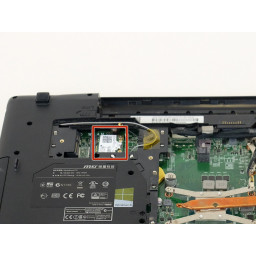Замена Lenovo IdeaPad U310 Ram

- ВКонтакте
- РћРТвЂВВВВВВВВнокласснРСвЂВВВВВВВВРєРСвЂВВВВВВВВ
- Viber
- Skype
- Telegram
Шаг 1
Убедитесь, что устройство выключено и отсоединено от любого источника питания, прежде чем продолжить.
Переверните устройство так, чтобы нижняя панель была направлена вверх.
Снимите резиновые ножки, зажав и потянув вверх.
На этой фотографии отсутствуют резиновые ножки, но они будут находиться внутри красных наценок.
Шаг 2
Выверните 4 винта, которыми нижняя панель крепится к устройству.
Винты отсутствуют в этом устройстве и не изображены. Они будут расположены под резиновыми ножками внутри красных наценок.
Шаг 3
Поместите пластиковый инструмент открытия между нижней панелью и устройством.
Подглядывайте вокруг внешнего края устройства, пока нижняя панель больше не будет прикреплена.
Поднимите нижнюю панель вверх и от устройства.
Шаг 4
Поднимите два удерживающих зажима RAM наружу.
Шаг 5
Продолжайте открывать зажимы и извлеките ОЗУ из корпуса.
Комментарии
Пока еще нет ниодного комментария, оставьте комментарий первым!
Также вас могут заинтересовать
Вам могут помочь


Лаборатория ремонта

Nicom
Не работает ноутбук Lenovo?
Вызовите мастера или курьера на дом оформив заявку, она будет передана в подходящие мастерские.